سيجد هذا البرنامج التعليمي حلاً لتوسيع الحجم الأساسي للنظام على Windows.
كيفية تمديد حجم أساسي؟
في Windows ، ' إدارة الأقراص 'يمكن استخدام الأداة لتوسيع الحجم الأساسي. ال ' إدارة الأقراص 'تم تقديم أداة' لأول مرة في Windows 7. وهي تستخدم لإدارة عمليات القرص على أنظمة Windows. يقوم بإنشاء أو حذف أو تقليص أو توسيع أحجام النظام.
تحقق من الدليل التدريجي أدناه لتوسيع مستوى الصوت الأساسي في Windows.
الخطوة 1: قم بتشغيل إدارة الأقراص
أولاً ، انتقل إلى قائمة بدء التشغيل وافتح ' إنشاء وتهيئة أقسام القرص الصلب ':

الخطوة 2: حدد محرك الأقراص
انقر بزر الماوس الأيمن على أي محرك واختر الخيار ' توسيع حجم ... ':
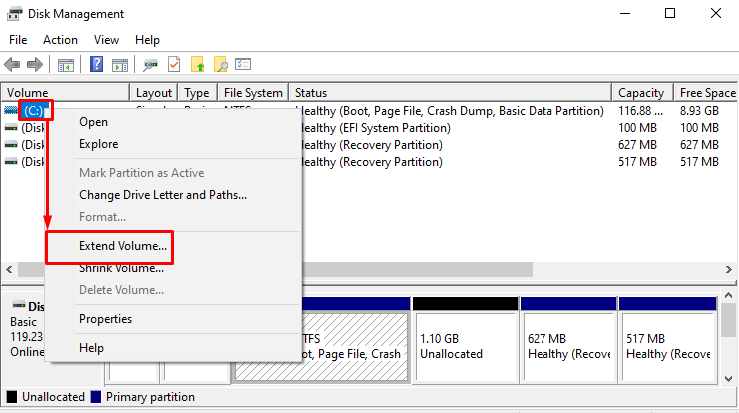
الخطوة 3: تحرك أكثر في معالج توسيع وحدة التخزين
اضغط على ' التالي 'في النافذة المحددة لمتابعة الإجراء:
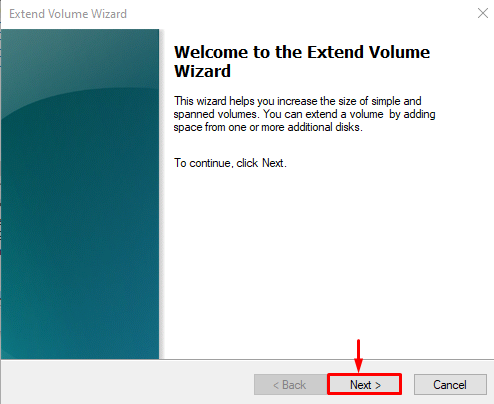
الخطوة 4: قم بتوسيع المجلد الأساسي
الآن ، حدد الكمية المطلوبة من الميغابايت داخل “ حدد مقدار المساحة بالميغا بايت '، وانقر على' التالي ' زر:
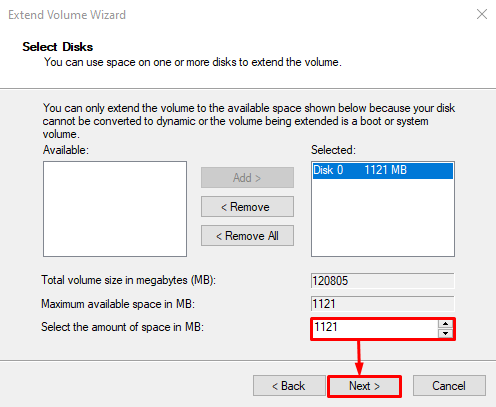
أخيرًا ، انقر فوق ' ينهي 'لإنهاء توسيع الحجم الأساسي للقرص:
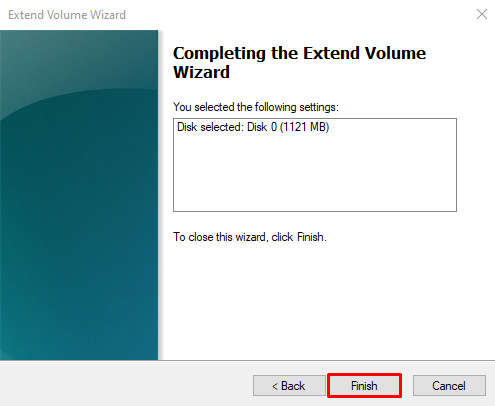
هذا كل شيء! لقد تعلمت إجراء توسيع الحجم الأساسي في Windows.
خاتمة
لتوسيع الحجم الأساسي للقرص في Windows ، افتح أولاً ' إدارة الأقراص '. انقر بزر الماوس الأيمن فوق محرك الأقراص المطلوب واضغط على زر ' توسيع الحجم ' زر. في النافذة التالية ، اكتب المقدار المطلوب من الميغابايت وانقر على ' التالي ' زر. أخيرًا ، اضغط على ' ينهي 'لإنهاء توسيع مستوى الصوت. قدم هذا البرنامج التعليمي معلومات مفصلة حول توسيع الحجم الأساسي في نظام Windows.